
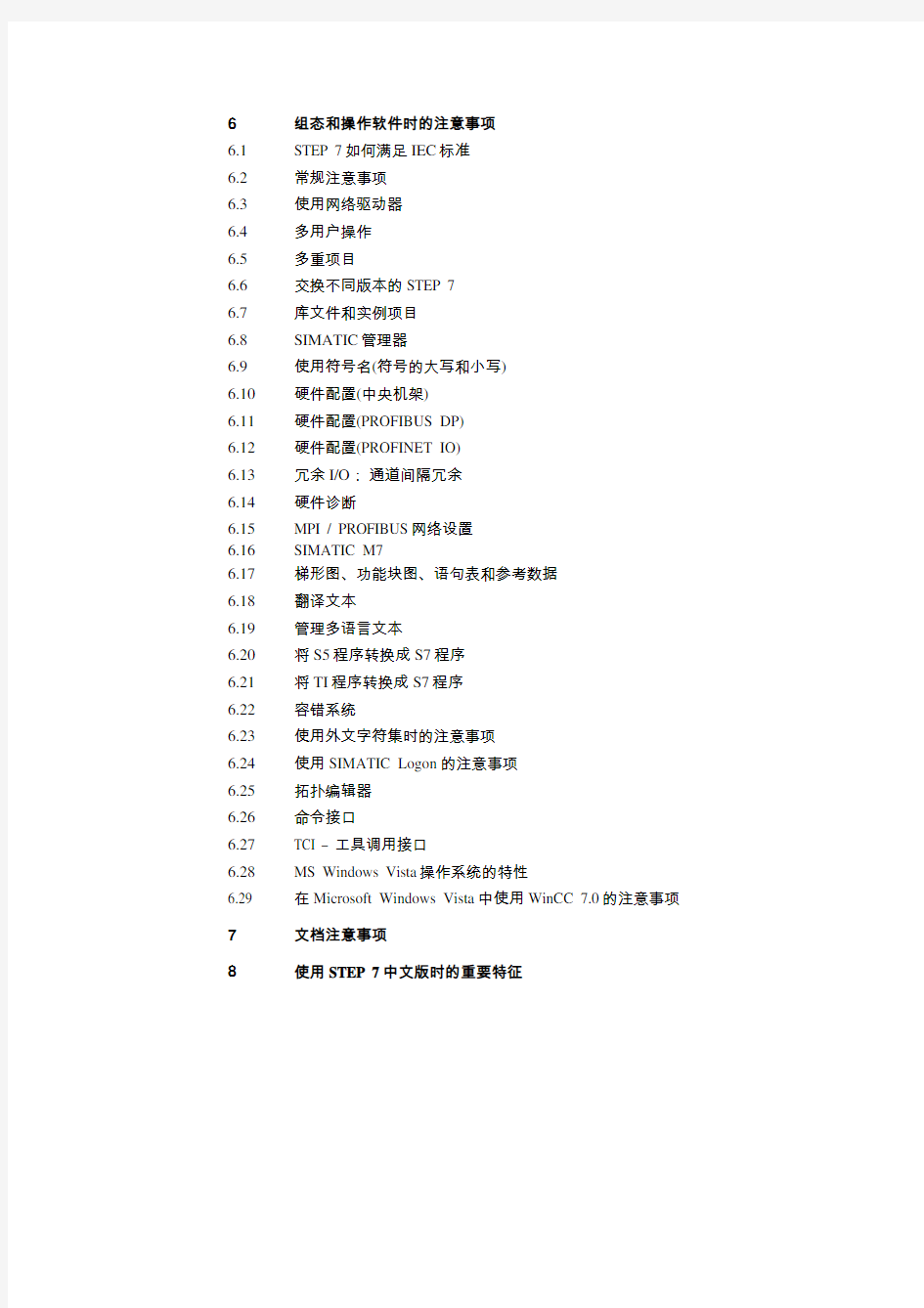
SIMATIC
用于SIMATIC S7 / M7 / C7的STEP 7 V5.4 SP4中文编程软件
安装与使用注意事项
该注意事项中包含的信息相对于其他文档来说是最新的。请仔细阅读,此文本中包含了有关带Service Pack 4的STEP 7 V5.4的安装与使用信息。
请注意,对于A4格式,所要打印文件的左右边距都设置成25 mm。
请特别仔细阅读本文档第8章。
目录
安装注意事项
1发货清单
2硬件要求
3软件要求
3.1运行环境
3.2存储器要求
3.3与其它软件产品的兼容性
3.3.1使用其它软件产品时的网络设置
3.4在线文档
4安装
4.1安装STEP 7 V
5.4 SP4
4.2升级旧版STEP 7
4.3STEP 7 V
5.4 SP4许可证密钥
4.4删除STEP 7 V
5.4软件(带SP4)
4.5安装时的其它注意事项
4.5.1使用滚轮鼠标
4.5.2使用PC/PG通讯卡时的注意事项
使用注意事项(版本注释)
5新版软件的新特性和所作的修改
6组态和操作软件时的注意事项
6.1STEP 7如何满足IEC标准
6.2常规注意事项
6.3使用网络驱动器
6.4多用户操作
6.5多重项目
6.6交换不同版本的STEP 7
6.7库文件和实例项目
6.8SIMATIC管理器
6.9使用符号名(符号的大写和小写)
6.10硬件配置(中央机架)
6.11硬件配置(PROFIBUS DP)
6.12硬件配置(PROFINET IO)
6.13冗余I/O:通道间隔冗余
6.14硬件诊断
6.15MPI / PROFIBUS网络设置
6.16SIMATIC M7
6.17梯形图、功能块图、语句表和参考数据
6.18翻译文本
6.19管理多语言文本
6.20将S5程序转换成S7程序
6.21将TI程序转换成S7程序
6.22容错系统
6.23使用外文字符集时的注意事项
6.24使用SIMATIC Logon的注意事项
6.25拓扑编辑器
6.26命令接口
6.27TCI – 工具调用接口
6.28MS Windows Vista操作系统的特性
6.29 在Microsoft Windows Vista中使用WinCC
7.0的注意事项7文档注意事项
8使用STEP 7中文版时的重要特征
安装注意事项
本注意事项中包含您在安装STEP 7 V5.4 SP4时所需的重要信息,在安装该软件以前
请务必详细阅读该注意事项。
1 发货清单
发货清单中列出的CD上含有一套STEP 7 V5.4软件(含SP4)的完整版本。
此版软件有2种语言可供选择,您可以在第3.1节中所列出的操作系统中运行此版本。
STEP 7 V5.4软件(带SP4)目前通过发货清单中的DVD“STEP 7 V5.4,带SP4”提供,
具有浮动、升级、租赁或试用许可证:
STEP 7 V5.4 SP4 (浮动许可证)
订货号: 6ES7810-4CC08-0KA5
此数据包包含下列内容:
?1张STEP 7 DVD
?1个许可证密钥USB存储卡
?1份许可证证明
?1份产品信息
STEP 7 V5.4,含SP4 (浮动许可证)(V3/V4/V5.x > V5.4)
订货号: 6ES7810-4CC08-0KE5
此数据包包含下列内容:
?1张STEP 7 DVD
?1个许可证密钥USB存储卡
?1份许可证证明
?2份产品信息
STEP 7 DVD目录
Setup.exe
Readme_OSS.rtf
文件夹CD_1 (安装)
?STEP 7 V5.4,含SP4
?Automation License Manager
?不需要许可证的Acrobat Reader,可使用该工具来阅读和打印所提供的手册
文件夹CD_2
关于“西门子许可证条件”、“商业第三方软件许可证条件”以及“带OSS组件的软件”的注意事项
?产品信息: “新增内容”
?产品信息: “新模块”
?产品信息: “中央安装”
?手册: “STEP 7 “STEP 7使用入门”
?手册: “使用STEP 7编程”
?手册: “使用STEP 7进行硬件配置和通讯连接”
?手册: “RUN模式下通过CiR对系统进行修改”
?手册: “自动化系统S7-400H -容错系统”
?手册: “NCM S7”
?手册: “从S5到S7”
?手册: “S7-300/400梯形图(LAD)”
?手册: “S7-300/400语句表(STL)”
?手册: “S7-300/400功能块图表(FBD)”
?手册: “S7-300/400的标准功能及系统功能”
?手册: “TI STEP 7转换器的标准功能及系统功能”
?手册: “PID控制”
?手册: “PID温度控制”
?兼容性列表
?SIMATIC iMap STEP 7附加件
?命令接口描述
在文件夹CD_2上的这些手册是可以被安装的,您可以在安装STEP 7后有选择地安装这些手册。如果您不安装这些手册,您也可以随时在数据载体中浏览这些手册的内容。
2 硬件要求
要使用STEP 7 V5.4 SP4软件,您须配备一台编程设备或PC机,同时该设备须满足下
列对处理器速度/性能、RAM以及图形处理能力的最低需求:
操作系统最低要求:
处理器 RAM 图形
MS Windows XP Professional 600MHz 512 MB*) XGA 1024x768
16位彩色深度
MS Windows Vista Business 1 GHz 1GB **) XGA 1024x768
16位彩色深度
MS Windows Vista Ultimate 1 GHz 1GB **) XGA 1024x768
16位彩色深度
*) 建议至少1 GB RAM
**) 建议至少2 GB RAM
如果要编辑多个STEP 7项目,或者进行数百个模块(CPU、从站、I/O设备等)的硬件配置,请使用性能最好的编程设备或PC机。
此外,如果您使用的是PC机,而且要在EPROM中保存用户程序,那么您需要为SIMATIC存储卡/ MMC配备一台外部编程设备;如要通过个人计算机使用PLC的在线功能,则您须有一个SIMATIC NET接口。
关于Windows Vista的附加信息:
只有通过高性能的图形适配器才能使用“Aero Glass Style”。它要求具备:
? DirectX9功能
? 128 MB独立图形内存
?图形系统架构的性能对STEP 7的性能影响极大。
3 软件要求
3.1 运行环境
操作系统
STEP 7 V5.4软件(带SP4)是一个32位应用程序,已针对下列系统进行功能认证并已
发行:
?MS Windows XP Professional Chinese SP2和SP3
?MS Windows XP Professional MUI SP2和SP3
?MS Windows Vista 32 Bit Ultimate和Business Chinese,带/不带SP1
STEP 7尚未针对下列中文操作系统进行过测试;如若使用,风险自担:
?MS Windows 2000 SP4
?MS Windows XP Professional,带SP1
?MS Windows 2003、SP1、SP1 R2
?MS Windows XP Home
?MS Windows Vista Home Basic、Premium
STEP 7 V5.4软件(带SP4)无法在下列系统上安装或运行:
?MS Windows 3.1
?MS Windows for Workgroups 3.11
?MS Windows 95
?MS Windows 98
?MS Windows Millennium
?MS Windows NT 4.0
?MS Windows XP Professional (不带SP)
?MS Windows Vista 64 Bit版本
?MS Windows 2000、SP1、SP2、SP3
重要附加信息:
对于目前安装的STEP 7安装,不允许或不可能将操作系统从MS Windows XP升级为
MS Windows Vista。
Internet Explorer
所有的操作系统都必须使用MS Internet Explorer 6.0 (或更高版本)。
文件系统
与在FAT文件系统下工作时相反,STEP 7在MS Windows NT文件系统(NTFS)下运行
时其性能略显逊色。
休眠模式
STEP 7通常允许切换到休眠模式。但如果打开了在线连接或正在通过一个网络访问
STEP 7应用程序项目,则决不能触发休眠模式。
否则就可能无意地中止在线连接,而在网络上打开项目则可能导致数据的丢失。
为此,应对Windows控制面板中的操作系统节能方式进行设置,以避免(通过定时器)
自动触发休眠模式。在上述情况下,用户不能手动触发休眠模式。
3.2 存储器要求
STEP 7需要的存储空间
根据安装要求和所安装语言的数量,STEP 7 V5.4 SP4约需要650 MB到900 MB的硬
盘存储空间。所需硬盘空间的确切数值还取决于您的操作系统以及您所用编程设备
(PG)/个人计算机(PC)上的文件系统。
MS Windows交换文件
所支持的Windows操作系统的交换文件还额外需要未使用的硬盘(典型情况为C: 盘的)
空间,这取决于内存的组态。(实例:您至少还要保留相当于RAM空间双倍的未使用
硬盘空间。如果您的RAM大小为512 MB,则在安装完STEP 7后,还需要为交换文
件保留另外1024 MB的未使用的硬盘空间。) 根据项目的大小,可能需要更大的交换
文件,如在复制整个项目时(还额外需要相当于双倍项目大小的硬盘空间)。如果为交
换文件所保留的空闲的存储区过小,则可能出错(程序可能会崩溃)。与STEP 7并行运
行的其它Windows应用程序(例如Microsoft Word)同样需要为交换文件保留额外的硬
盘空间。
为确保交换文件所需存储空间确实可用,应按上述数值设置交换文件所需存储空间的
最小值。可以通过Windows任务栏中的开始 > 设置 > 控制面板(在系统 > 高级 > 系统
性能 > 设置 > 高级中)进行设置。
您必须确保项目数据所在的硬盘中有足够的剩余空闲存储区。如果驱动器空间不足,
则项目数据在运行(例如,在将STL源文件编译到块中)时可能损坏。建议不要将项目
数据与Windows交换文件保存在同一驱动器中。
3.3 与其它软件产品的兼容性
Rational ClearCase配置管理工具
STEP 7项目不能保存在ClearCase驱动器中,也就是说不能保存在链接到ClearCase
视图(多版本文件系统)的驱动器中。
3.3.1 使用其它软件产品时的网络设置
如果您正在带STEP 7的编程设备(PG)或PC中使用其它软件产品(如邮件程序),则请
注意本README文件后半部分中(使用注意事项中的)“使用网络驱动器”一节中有关
网络设置的附加注意事项。
3.4 在线文档
STEP 7 V5.4 SP4的在线帮助分为两部分。
可以采用与使用标准的Windows帮助文档相同的方法,找到对当前内容的注释。
在线帮助的常规部分为HTML格式。
您可以在该README文件后半部分(使用注意事项)的第7章找到有关文档结构的信
息。
4 安装
4.1 安装STEP 7 V
5.4 SP4
在安装STEP 7 V5.4 SP4时,可以将当前已安装的STEP 7 V5.1V5.2、V5.3或V5.4覆
盖,同时操作系统要符合兼容性要求(参见第3.1节)。在安装前,您不必卸载这些版
本的STEP 7及其可选数据包。但是,您必须首先卸载旧版本及其可选数据包。
为能在安装过程中以最佳效果显示相关信息,您应在编程设备(PG)/个人计算机(PC)
的控制面板中将颜色配置至少设置为65536色。
在启动安装程序前,请关闭所有的应用程序(如Microsoft Word等)和“控制面板”窗口,
因为在安装完STEP 7 V5.4 SP4后必须重新启动Windows以完整地输入所有的系统变
量。
将光盘STEP 7 DVD插入驱动器。安装程序将指引整个安装过程。STEP 7 DVD插入
光驱后,安装程序将自动启动。如果您禁止了计算机中的自动运行功能,则请双击光
盘根目录下的SETUP.EXE程序启动安装程序。
在组件选择框中,请选择Adobe Reader、STEP 7、Automation License Manager及其他
您希望安装的组件。
如果您想改变STEP 7安装中所建议的安装路径,请注意不可直接将其安装到您计算
机中的根目录下。您至少需要设立一个更高级别的文件夹,如D:\STEP7。
在完成此操作后组件将被安装完毕,与此同时Microsoft Windows文件中也会形成该
组件的条目。
要形成安装程序所需正确的用户条目,下列注意事项将对您有所帮助:
?可以在计算机中任意选择STEP 7 V5.4 SP4系统所要安装到的驱动器路径。但在某些编程设备(PG)/PC上无法通过选择列表来选择驱动器。在这种情况下,可在
相应的输入对话框中输入带路径的驱动器名(如“e:\Siemens/Step7”)。请注意,
所有的STEP 7可选数据包也须安装在该驱动器中,所以驱动器中必须有足够的
空间可供使用(请参见“需要的存储空间”3.2)。请勿将STEP 7安装在SUBST驱动
器上。
?在使用STEP 7 V5.4 SP4之前,必须重新启动Windows。只有这样才能激活所有的Microsoft Windows条目。如没有重新启动Windows,则STEP 7 V5.4 SP4
将无法正常运行,且数据可能丢失。如果安装过程被中断,您同样需要重新启动
Windows。
?关于哪些版本的可选数据包能和STEP 7 V5.4 SP4在各自操作系统下运行的信息,请参见S7KOMP_B.PDF文件(在“Step7”安装目录下)中的表格。
? STEP 7不能安装在其路径名含有非ASCII字符集字符的目录下。(请参见“使用外语字符集的注意事项”一节)
?在安装期间修改了系统安全设置,以便使用STEP 7:输入了Port 4410 for TCP ,这对于Windows防火墙是个例外。
有关最新信息,请咨询您的西门子代表机构或访问我们的网站:
http://www.ad.siemens.de/support
注意
STEP 7会在MS Windows操作系统的系统文件中自己注册。您不能使用资源管理器
等Microsoft Windows工具来移动或者重命名STEP 7文件或文件夹,也不能修改
Microsoft Windows注册表中的STEP 7数据。如果进行了上述修改,程序将无法正常
运行。
4.2 升级旧版STEP 7
安装升级数据包的前提是具备有效的STEP 7 V3.x、V4.x、V5.0、V5.1、V5.2或V5.3
许可证。
注意
请注意,升级时要求更换操作系统,原因是从STEP 7 V5.3和STEP 7 V5.4 SP4起,
不再支持旧版操作系统(参见Fehler! Verweisquelle konnte nicht gefunden werden.)。
欲知有关软件升级的详情,请参见产品信息部分。
在更换操作系统前,须将现有授权/许可证密钥连同AuthorsW/Automation License
Manager程序一起备份到软盘/USB存储卡上。
如果不事先删除S7DOS V7.1.x就安装组件,可能会出现从操作系统接收到下列错误
消息的情况:“s7oiehsx.exe - 应用程序出错。”安装仍将正确执行。
4.3 STEP 7 V
5.4 SP4许可证密钥
从STEP 7 V5.4 SP3开始,在交付STEP 7时,将以USB存储卡而非软盘形式提供许
可证密钥。
因此,在将许可证密钥传送到计算机硬盘上时,请选择许可证密钥所在的相应源介质,
即软盘或USB存储卡。
开始使用STEP 7之前,必须将许可证密钥传送到计算机。有两种方法可以运行此操
作:
?如果您的计算机中没有合适的许可证密钥,则在安装STEP 7时安装程序会弹出一条提示消息。您于是可以选择是通过“安装”程序来安装许可证密钥,还是稍后
使用“Automation License Manager”程序来手动安装许可证密钥。
?如果在安装过程中无法安装许可证密钥,请在不安装许可证密钥的情况下继续安装程序过程。然后使用SIMATIC\License Management\Automation License
Manager中的任务栏(例如,Windows XP Professional)引导计算机并安装许可证
密钥
要操作STEP 7 V5.3及其后续版本,请确保已经安装了Automation License Manager。
在从V5.4或V5.4 SP1 / SP2 / SP3或SP3.1升级到V5.4 (含SP4)后,还可以继续使用
V5.4的许可证密钥。
注意
从STEP 7 V5.2开始,可以在所有的本地驱动器上安装授权/许可证密钥。
Automation License Manager能防止将授权/许可证密钥安装到RAM驱动器、软盘或压缩盘(即DBLSPACE)等无效驱动器或介质中。如果某设备中的驱动器被报告为“可移动介质”,而不是通常情况下的“硬盘”,则该驱动器将被视作CD/DVD,这意味着不能在上面安装许可证密钥。
对于压缩驱动器,可以将许可证密钥安装在相应的主机驱动器上。
阅读ALM-README.RTF文件中有关Automation License Manager的说明,该文件位于STEP 7安装光盘的“Automation License Manager\disk1\”下。
隐藏文件保存在文件夹“<授权/许可证密钥所在的驱动器>:\AX NF ZZ”中。这些文件和文件夹不能删除、移动或复制。其中含有软件许可证所需要的数据。
如果不遵守该操作指南,授权/许可证密钥则可能永久丢失。
正确使用许可证密钥的注意事项
? USB存储卡不得为只读形式。这意味着会有将病毒从硬盘传送到USB存储卡上的危险。因此,每次安装或者删除许可证密钥时都应运行PC或编程设备(PG)上的病毒检测软件。
?如果使用碎片整合程序(用以移动固定内存块),则必须在将许可证密钥从硬盘传回到许可证磁盘/USB存储卡后才能使用该选项。
?当安装许可证密钥时,在目标驱动器上出现一个簇,用一个特殊字符标记。一些测试程序可能显示该簇为“故障”。不要尝试“修复”该簇。
?在进行格式化、压缩、恢复硬盘数据或安装新操作系统之前,请不要忘记将许可证密钥传到许可证磁盘/USB存储卡。
?如果在硬盘备份文件中含有许可证密钥的备份,则在将备份数据恢复到硬盘时,所安装的有效许可证密钥有可能会被恢复的许可证密钥覆盖从而损坏。要防止有效的许可证密钥被备份的许可证密钥所覆盖,必须在备份之前删除所有许可证密钥,也可先从备份中删除许可证密钥。
使用试用许可证
如果没有为STEP 7 V5.4 (含SP4)安装有效的许可证密钥,则可以使用和安装STEP 7
标准配置中附带的试用许可证密钥。使用此许可证密钥操作STEP 7的期限为14天。
在首次不使用有效许可证密钥启动STEP 7时,将自动提示您激活试用许可证密钥。
4.4 删除STEP 7 V
5.4软件(带SP4)
注意
软件产品必须按照Microsoft Windows的惯例进行卸载。
使用Microsoft Windows应用程序“添加/删除程序”(例如,在MS Windows XP任务栏
中的 > 设置 > 控制面板 > 添加/删除程序中)来删除软件包(例如,”STEP 7“)。
或者您还可以使用安装程序来卸载应用程序。
如果为安装STEP 7 V5.4 SP4而卸载旧版的STEP 7,您必须要首先卸载所有现有的
STEP 7可选数据包。
4.5 安装时的其它注意事项
4.5.1 使用滚轮鼠标
使用滚轮鼠标时须确保安装了设备制造商所提供的驱动程序。否则,通常情况下STEP
7将不支持鼠标的滚轮特性。
4.5.2 使用PC/PG通讯卡时的注意事项
插件板CP 5611/CP 5611(使用PCI总线的SIMATIC NET PROFIBUS接口)
如要使用CP 5611卡,则须有一台带PCI总线的PC或编程设备(PG)。然后可以通过
MPI或者PROFIBUS (9.6 Kbps至12 Mbps)对SIMATIC站点进行编址。
如果在将CP插入计算机后安装STEP 7,则即插即用机制将进入“其它设备”中控制面
板/系统中设备管理器中的CP 5611。因此在安装STEP 7的某些场合,CP无法被识别。
这种情况下,可在安装STEP 7后从设备管理器中删除CP 5611并重新启动计算机。请遵守“设置PG/PC接口”中在线帮助里的注意事项。
CP 5512 (使用PC卡的SIMATIC NET PROFIBUS接口)
如使用CP 5512,则需要有一台带PC卡插槽的PC或者编程设备(PG)。然后可以通过MPI或者PROFIBUS (9.6 Kbps至12 Mbps)对SIMATIC站点进行编址。
Hardnet模块
如果要使用工业以太网卡CP 1613或者PROFIBUS卡CP 5613/14,则您还需要另行安装与含SP4的STEP 7 V5.4相兼容(请见安装目录“STEP7”下的兼容性列表
S7KOMP_A.PDF)的SIMATIC NET PC可选数据包。
要使用CP 5613_A2以及CP 5614_A2,您须安装有SIMATIC-Net软件V6.2 (CD 11/2003)及以上版本。
PC/编程设备的常规设置
调试即插即用的自适应模块
要在MS Windows XP/Server 2003/Vista中调试即插即用型模块(如CP 5512和CP 5611),可如下操作:
1. 安装STEP 7,安装结束时会出现对话框“设置PG/PC接口”,不作任何输入将其关
闭。
2. 关闭MS Windows,关闭PC,安装该通讯模块。也可以在运行时插入CP 5512。
3. 重新启动(或在插入CP 5512)后,该通讯模块将自动安装。
4. 在WinXP/Server 2003下将显示硬件向导,在显示的第一个对话框中,选择选项
“否,暂时不”。确认之后的所有对话框(不要点击“取消”按钮)。
5. 然后检查设置,或者在“设置PG/PC接口”(...> STEP 7> 设置PG/PC接口)中选择
期望的接口组态。
请注意“设置编程设备(PG)/个人计算机(PC)接口”中的在线帮助中的信息。
在STEP 7安装到编程设备后,将自动安装通讯驱动程序并接受默认设置。
设置中断和地址
MS Windows XP/Server 2003/Vista:
无法在MS Windows XP、Server 2003以及Windows Vista中更改地址区和中断设置。可以按下列方法查看所赋的数值:例如,打开MS Windows XP中的开始 > 设置 > 控制面板 > 管理工具 > 计算机管理,然后打开“系统”。在设备管理器中,您可以查看各个模块的数据。在系统信息 > 硬件资源中,您可以查看保留的资源。
在PC机的BIOS中为PCI组件保留有特定的中断和地址区域。欲知详情,请咨询您的PC或BIOS制造商。
使用注意事项(版本注释)
与使用手册和在线帮助中相比,此注意事项为最新信息。
5 新版软件的新特性和所作的修改
在5.3版基础上的新增内容
欲知详情,请参阅STEP 7 DVD中的RTF文件“新增内容”部分,或者参考在线帮助中
的对应章节“新增内容”。您还可以从STEP 7帮助中的目录页中调用此主题(菜单命令
帮助 > 目录)。
6 组态和操作软件时的注意事项
6.1 STEP 7如何满足IEC标准
关于可编程逻辑控制器(PLC)是否符合IEC 61131-3的确切定义,参见在安装期间选择
的子目录下的NORM_TLB.RTF文件。
6.2 常规注意事项
在文件名、文件夹名或项目名中不能使用特殊字符。
窗口内容没有自动更新(如中断在线连接后,SIMATIC Manager中的窗口内容没有总
是及时更新。)。如有疑问,请使用F5功能键刷新所打开窗口的内容。
屏幕保护程序
使用屏幕保护程序时,要注意到附加处理会占用CPU时间且可能引起系统过载。有
些屏保程序被公认为会阻止主内存器组件空间的释放。这将导致连续消耗可用的主存
储器空间。
使用病毒扫描程序
下列病毒扫描程序已经作过对STEP 7 V5.4 SP4的兼容性测试。
?Symantec Antivirus Corporate Edition 9.0
?Trend Micro OfficeScan Client 8.0
上述的病毒扫描程序通常被应用于标准设置。
用户数据(如Microsoft Word文档)不能保存在STEP 7的项目目录下,否则在从
SIMATIC Manager中删除一个STEP 7项目时,这些用户数据也会被永久删除。您无
法通过“撤消”命令从Windows回收站中恢复已经删除的数据。
即使没有出现“不可用”光标,也无法将所选择的STEP 7对象(如数据块) (使用拖放功
能)移动到MS Windows的对象(如回收站)中。
不能用SUBST驱动器来保存STEP 7或您的项目。